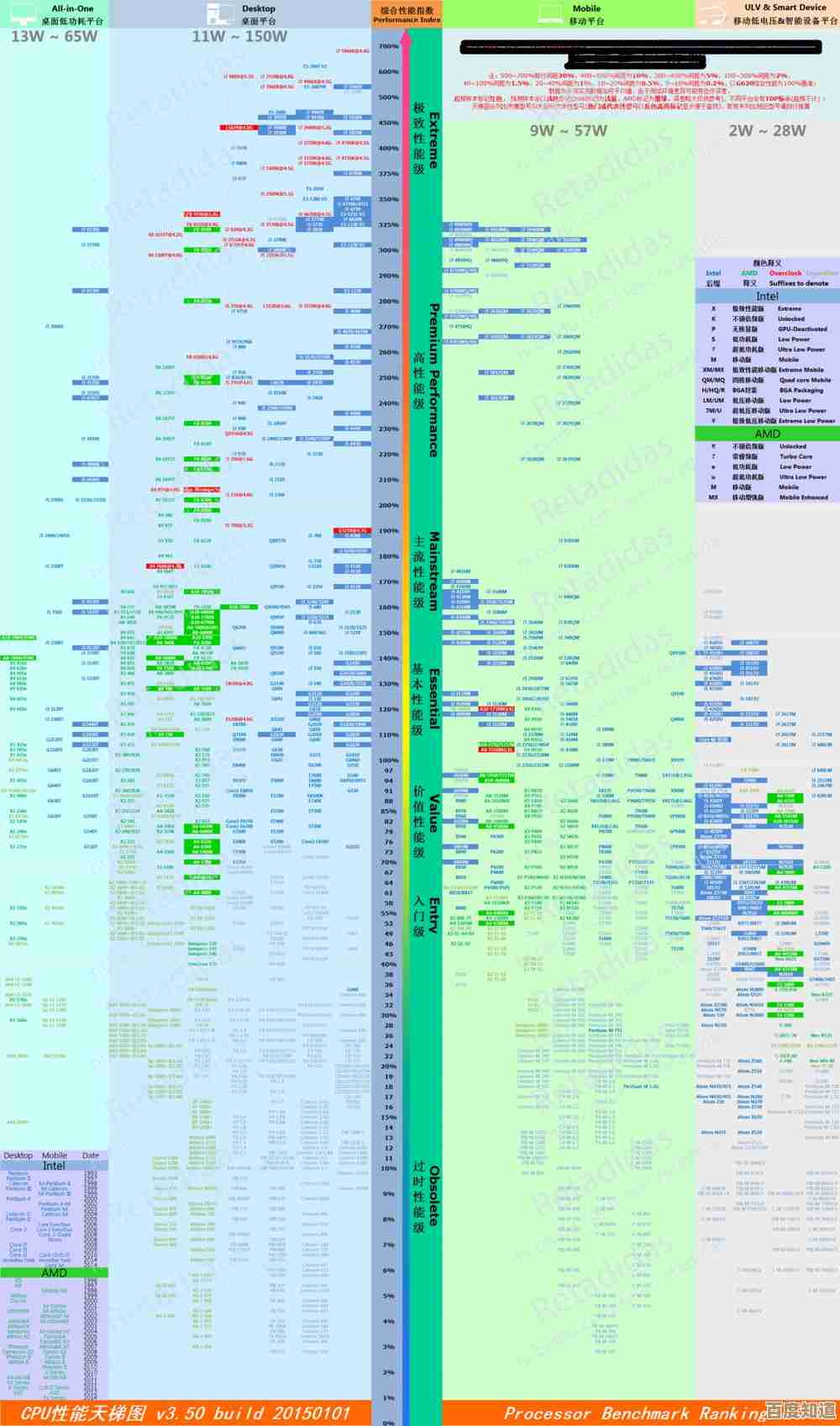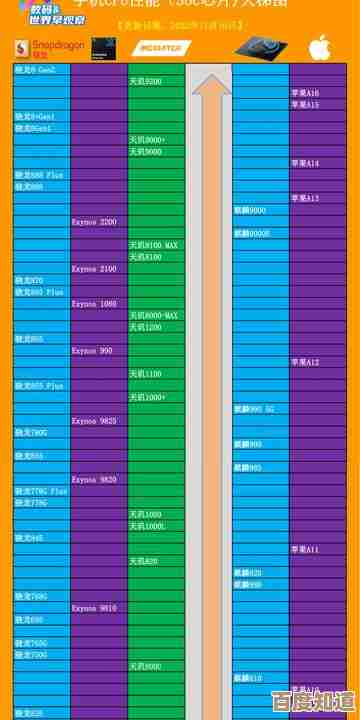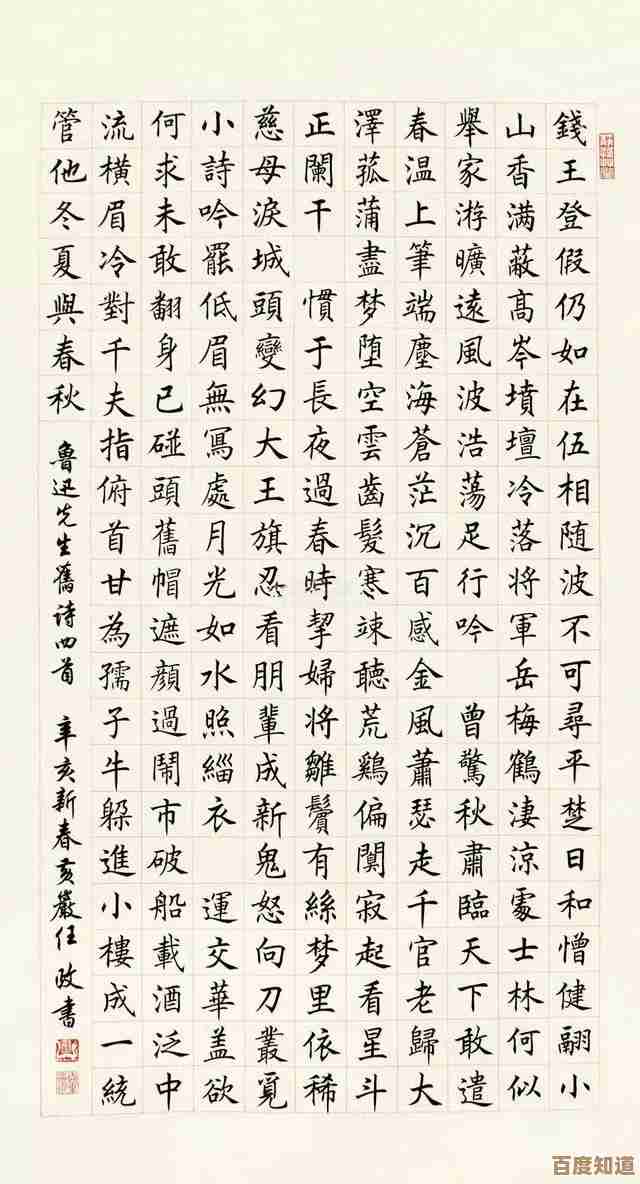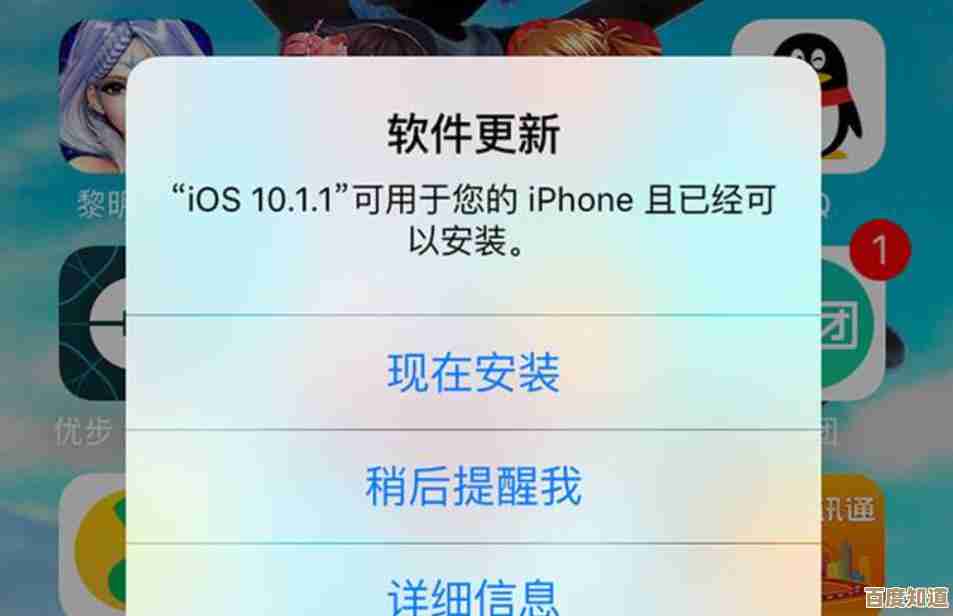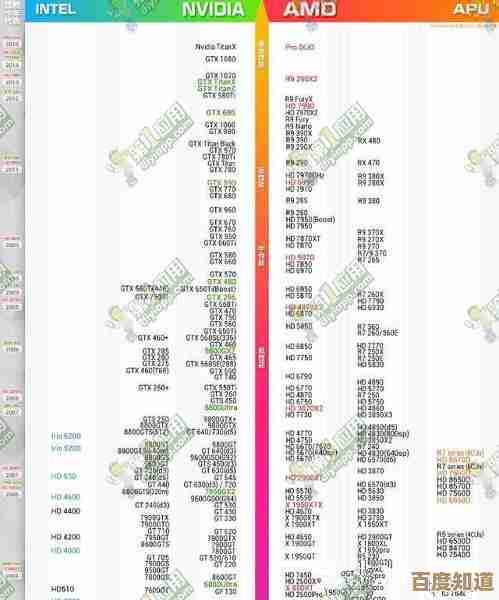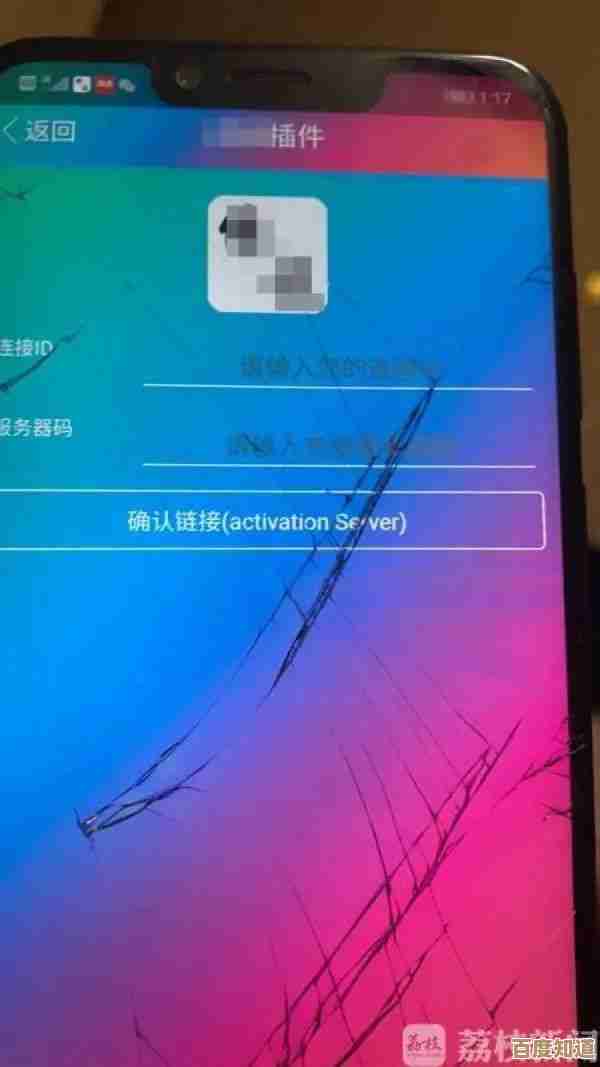Windows 11开启GPU渲染功能详细操作指南
- 游戏动态
- 2025-10-21 15:08:57
- 2
哎,说到给Windows 11开GPU渲染这事儿,我可得跟你好好唠唠,这玩意儿吧,说简单也简单,说麻烦也麻烦,主要看你电脑本身是个啥情况,还有你到底想用它来干嘛,我自个儿也是折腾了好几次,有时候一次成功,嗯,得跟系统较半天劲,反正你别指望照着步骤一二三就百分百搞定,电脑这玩意儿,总有它自己的小脾气。
首先啊,咱得先弄明白一件事:啥叫GPU渲染?简单说,就是让电脑里那块专门的显卡(GPU)去处理图形计算的话儿,而不是啥都扔给CPU干,CPU是大脑,但GPU是专门画画的,让它来渲染窗口、动画、视频这些,通常会更流畅,尤其对你做设计、剪视频或者玩游戏的人来说,差别还是挺明显的,Windows 11自己其实有这套机制,但有时候它不一定给你开到头,或者…它自己没选对显卡(特别是你电脑如果还有块集成显卡的话)。
那,第一步干啥?别急,先看看你电脑的“家底”,右键点开始菜单,选“任务管理器”,或者直接Ctrl+Shift+Esc给它呼出来,点到“性能”那个标签页,看看底下有没有显示“GPU 0”、“GPU 1”之类的,如果只有一个,那可能你就一块显卡,省心了,如果有俩,那大概率是集成显卡和独立显卡并存,你得记一下哪个是性能强的独显(比如NVIDIA的或者AMD的),通常GPU 1是独显的可能性大点,但也不绝对,得看型号。
咱得去图形设置里捣鼓一下,你就在开始菜单旁边的搜索框里敲“图形设置”,回车,会打开一个设置页面,里面有个叫“图形性能偏好”的区块,这儿有个下拉菜单,默认可能是“经典应用”或者“Microsoft Store应用”,我一般先选“经典应用”,因为大部分我们用的软件都是.exe那种传统程序,选好后,下面有个“浏览”按钮,点它,唉,这儿有个小麻烦,你得找到你想用GPU加速的那个具体程序的.exe文件,比如你想让Chrome浏览器用GPU渲染,那就得找到chrome.exe在哪儿,它通常藏在C盘的Program Files或者你安装的文件夹深处,找起来有点烦,但没办法。
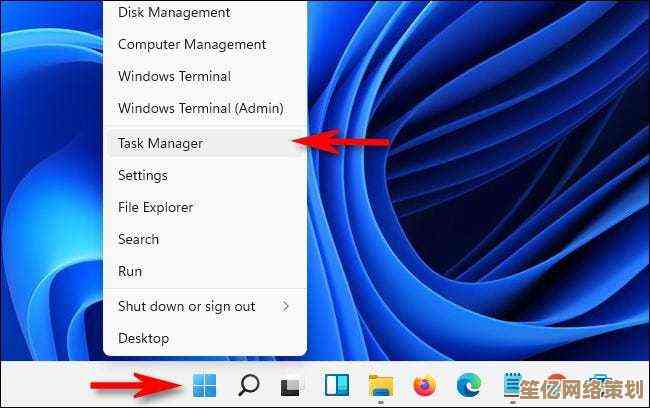
找到.exe之后,点“添加”,然后这个程序会出现在下面的列表里,你点击它,下面会出现个“选项”按钮,点开“选项”,会弹出个窗口让你选图形首选项,这里通常有三个选择:“让Windows决定”(就是系统自己猜)、“节能”(这通常对应集成显卡)和“高性能”(这通常就是你的独立显卡了),那肯定选“高性能”啊!选了之后点保存。
但这…这只是告诉系统,对这个特定程序,我希望你用高性能GPU,它到底听不听话,还不一定呢,特别是像浏览器这种,它自己内部还有一套GPU相关的设置,就拿Chrome举例吧,你可以在地址栏输入 chrome://settings/system 然后找找“使用硬件加速模式(如果可用)”这个选项,得把它打开,有时候光系统设置了,浏览器自己关着这功能,也白搭。
还有更底层的一招,就是显卡驱动自己的控制面板,如果你是NVIDIA显卡,桌面上右键,应该有“NVIDIA控制面板”,打开后,左边找到“管理3D设置”,右边首选图形处理器,可以直接选“高性能NVIDIA处理器”,这样算是全局设置了,力度比Windows那个设置可能还大点,AMD显卡也有类似的界面,叫AMD Radeon设置,在里面找图形设置或者游戏相关的选项,把全局图形档案设为高性能。
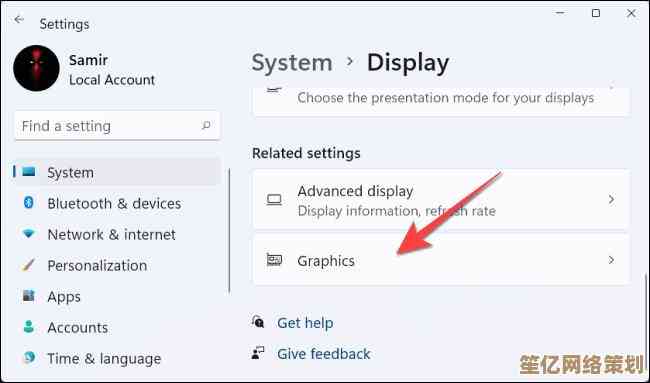
弄完这些,重启一下那个程序,甚至重启下电脑,有时候变化才明显,怎么验证成功了没?可以再打开任务管理器,在“进程”标签页里,右键点表头,把“GPU引擎”这一列勾选上,然后你运行那个程序,看看这一列显示的是不是你的高性能GPU(GPU 1 - 3D”之类的),如果是,那基本就成了。
哦对了,还有个地方可能有关联,在系统设置里,搜“高级系统设置”,点“高级”标签,性能那里点“设置”,再点“高级”标签,看看“调整以优化性能”那里,是程序还是后台服务…这个对渲染可能有点间接影响,但一般选“程序”就好。
说实话,我上次帮我朋友弄,他电脑是Intel集显加NVIDIA独显,按上面步骤设好了,Chrome死活不用独显,任务管理器里一看还是集显在忙活,后来折腾半天,发现是Chrome的某个命令行参数在作怪…最后干脆重装了个Chrome才解决,所以你看,这事儿没绝对,得有点耐心。
呢,Windows 11开GPU渲染,核心思路就是告诉系统,对特定的程序,你别偷懒,把重活交给那个专业的显卡干,路径就是系统图形设置加上程序自身设置,双管齐下,失败了也别灰心,多搜搜具体型号的问题,总能有办法,希望你这回能顺利搞定,感觉一下那种丝滑!
本文由革姣丽于2025-10-21发表在笙亿网络策划,如有疑问,请联系我们。
本文链接:http://www.haoid.cn/yxdt/35598.html